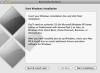Ir vairāki veidi, kā Mac datorā atvērt PowerPoint PPTX failu. Tie ietver Apple iebūvētās lietotnes, piemēram, Keynote un Preview, kā arī citas lietotnes, kuras, iespējams, jau esat instalējis savā Mac datorā.
Jūsu iespēju izpēte

Attēla kredīts: Ekrānuzņēmums ar Apple pieklājību.
Katram Mac datoram ar jebkuru OS X versiju ir jābūt iespējai atvērt PowerPoint failu. Lai uzzinātu, kuras lietojumprogrammas jums ir pieejamas, ar peles labo pogu noklikšķiniet uz PPTX failu Finder un atlasiet Atvērt ar. Atkarībā no tā, ko esat instalējis savā Mac datorā, varat izvēlēties tādas lietotnes kā:
Dienas video
- Microsoft PowerPoint, pieejams kā bezmaksas izmēģinājuma versija.
-
Galvenā uzruna, kas ir pieejams vairumam Mac datoru bez maksas
- Priekšskatījums, kas ir daļa no OS X
- OpenOffice operētājsistēmai Mac, bezmaksas atvērtā pirmkoda programma
Atlasot kādu no šīm programmām, tiks atvērti PPT un PPTX PowerPoint faili, kā arī PPSX PowerPoint slaidrādes faili.
Ja izvēlaties Sleja apskatīt iekšā Meklētājs, varat apskatīt failu, nepalaižot programmu. Noklikšķiniet uz bultiņām, kas tiek parādītas priekšskatījumā programmā Finder, lai pārvietotos pa slaidiem. Noklikšķinot uz
Quick Look opcija pēc ar peles labo pogu noklikšķināšanas uz faila nosaukuma atver lielāku logu ar sīktēliem, uz kuriem varat noklikšķināt, lai pārvietotos pa slaidiem.Izmantojot programmu PowerPoint

Attēla kredīts: Ekrānuzņēmums ar Microsoft pieklājību.
Programma Microsoft PowerPoint 2016 for Mac datoriem atver jebkuru PowerPoint failu. Ja veicat izmaiņas PPTX failā un saglabājat to, tas tiek saglabāts tajā pašā PPTX formātā, ko pēc tam var atvērt, izmantojot programmu PowerPoint jebkurā datorā, tostarp sistēmā Windows.
Keynote izmantošana

Attēla kredīts: Ekrānuzņēmums ar Apple pieklājību.
Keynote ir Apple ekvivalents Microsoft PowerPoint. Tā ir daļa no Apple iebūvētajām lietotnēm visos Mac datoros. Atverot PPTX failu, tas tiek atvērts tāpat kā jebkurš Keynote fails. Ja failā veicat izmaiņas, tas ir jāeksportē, nevis jāsaglabā, ja vēlaties saglabāt failu PPTX formātā.
Izmaiņu saglabāšana programmā Keynote
1. darbība

Attēla kredīts: Ekrānuzņēmums ar Apple pieklājību.
Noklikšķiniet uz Fails izvēlni un atlasiet Eksportēt uz. Klikšķis PowerPoint.
2. darbība

Attēla kredīts: Ekrānuzņēmums ar Apple pieklājību.
Noklikšķiniet uz Formāts izvēlni un atlasiet PPT ja vēlaties saglabāt failu PPT formātā vecākiem datoriem. Pretējā gadījumā noklikšķiniet uz Nākamais lai izmantotu noklusējuma PPTX formātu. Ņemiet vērā, ka Keynote var aizsargāt failu ar paroli, ja noklikšķināt uz Lai atvērtu, ir jāievada parole izvēles rūtiņa.
3. darbība

Attēla kredīts: Ekrānuzņēmums ar Apple pieklājību.
Ievadiet faila nosaukumu Saglabāt kā lodziņu, lai jūs nerakstītu virs sākotnējā PPTX faila. Noklikšķiniet uz Eksportēt pogu.
Priekšskatījuma izmantošana

Attēla kredīts: Ekrānuzņēmums ar Apple pieklājību.
Programma Priekšskatījums operētājsistēmā Mac OS X var atvērt visus PowerPoint failus tāpat kā PDF failu. Tomēr jūs nevarat veikt izmaiņas failā. Šī ir ātra iespēja, ja vēlaties tikai skatīt slaidus vai tos izdrukāt. Lai skatītu slaidus, ritiniet uz leju.
Citas iespējas

Attēla kredīts: Ekrānuzņēmums, ko sniedz Google.
Ja jums ir Microsoft Office abonements, varat atvērt un rediģēt jebkuru programmā Microsoft OneDrive saglabāto PowerPoint failu, izmantojot PowerPoint tiešsaistē. Saglabājot PowerPoint failu, atlasiet Microsoft mākoņkrātuves pakalpojumu OneDrive. Kad piesakāties programmā PowerPoint Online, fails jūs tur gaidīs.
Ja jums ir Google vai Gmail konts, augšupielādējiet failu uz Google disks. Noklikšķiniet uz rīks ikonu Google diskā, atlasiet Iestatījumi un noklikšķiniet uz Konvertēt izvēles rūtiņa, lai konvertētu PPTX failus Google prezentācijas formāts skatīšanai un rediģēšanai. Lai lejupielādētu failu PPTX formātā no pakalpojuma Google prezentācijas, atlasiet Lejupielādēt kā no Fails izvēlni un atlasiet Microsoft PowerPoint (.pptx).